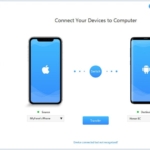O usuários usuário Linux móvel muitas vezes tem dificuldades de configurar uma rede Wifi, sendo esta atividade uma das primeiras coisas a fazer é conectar esse dispositivo móvel a um ponto de acesso ao Wifi (rede sem fio). Por padrão, as ferramentas Wifi padrão para os desktops Linux são diretas e confiáveis.
É claro que presume que você esteja usando as áreas de trabalho padrão (GNOME ou KDE). Mas o que acontece quando você opta por um desktop diferente, aos padrões não forem flexíveis o suficiente ou ricos em recursos o suficiente para suas necessidades. Nesses casos, é necessário dar uma olhada em um conjunto de ferramentas diferente para conectar você a um ponto de acesso sem fio.
Quais são as suas opções? Você pode optar por uma GUI ou comandar a linha de comando. Neste artigo oferecemos opções no Linux para GUI e linha de comando com a ajuda do Wifi Radar e ifconfig.
Wifi no Linux e questões de hardware
Assumirei que você possui hardware sem fio que funciona no Linux. Se você se encontrou com uma placa sem fio que parece não funcionar, considere instalar o Ubuntu mais recente e ativar o driver proprietário do seu dispositivo. Na maioria das vezes, isso fará com que o seu wireless funcione muito mais rápido do que tentar seguir a rota do ndiswrapper.
Também assumirei que você tem o SSID e a chave de autenticação para sua conexão sem fio; caso contrário, você provavelmente não tentaria fazer essa conexão em primeiro lugar, certo?
Wifi Radar – Ambiente Gráfico
Para muitos, o Wifi Radar é um aplicativo Python / PyGTK2 que oferece um pouco mais de recursos e flexibilidade do que a ferramenta comum (ele até fala o status da sua conexão – ao conectar ou desconectar – para você saber, sem olhar, se estiver O Wifi Radar é fácil de instalar e usar em sua distribuição Linux.

Como o Wifi Radar é encontrado na maioria dos repositórios de distribuição padrão, a instalação é tão simples quanto instalar qualquer aplicativo Linux. Basta abrir a ferramenta Adicionar / remover software e instalar. Uma vez instalado o Wifi Radar, você pode encontrá-lo em Aplicativos> Internet . Quando você inicia o Wifi Radar, ele verifica automaticamente todas as redes sem fio e exibe os pontos de acesso disponíveis para você (consulte a Figura 1). Para conectar-se a uma rede, basta selecionar a rede e clicar em Conectar e você será solicitado a fornecer uma senha (se o ponto de acesso estiver configurado para exigir uma).
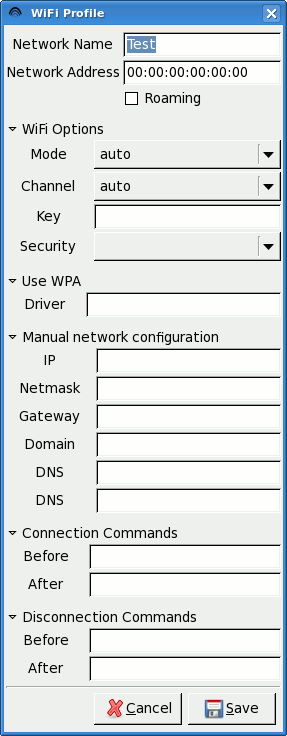
Você também pode se aprofundar nas preferências do WiFi Radar. Se você fizer isso, faça-o com cuidado. Muitas das configurações são comandos configurados para funcionar com o sistema de rede sem fio e muitos desses comandos são bastante complexos. Quais opções você pode mexer com segurança estão na guia Geral. Neste artigo, você pode configurar o Wifi Radar para detectar automaticamente o seu dispositivo sem fio (que não está definido por padrão).
Você notará que o WiFi Radar não possui um ícone na bandeja do sistema. Não se preocupe – ao fechar o aplicativo, você não será desconectado da sua rede.
Agora vamos dar uma olhada na configuração de uma conexão sem fio a partir da linha de comando.
Wifi – Linha de comando
Acredite ou não, isso não é tão desafiador quanto pode parecer. Vou demonstrar como isso é feito em uma máquina Ubuntu. Para outras distribuições, pode ser necessário alterar o local dos scripts ou o nome.
O que você precisará, para poder estabelecer essa conexão, é o seguinte:
- ifconfig: habilite seu dispositivo sem fio.
- iwlist: liste os pontos de acesso sem fio disponíveis.
- iwconfig: configure sua conexão sem fio.
- dhclient: obtenha seu endereço IP via dhcp.
- wpa_supplicant: Para uso com autenticação WPA.
Certifique-se de ter todas as ferramentas acima no seu computador antes de continuar. Para testar essas ferramentas, é possível, de dentro da janela do terminal, emitir os comandos:
- which ifconfig
- which iwlist
- which iwconfig
- which dhclient
- which wpa_supplicant
Você deve ver o caminho em que cada ferramenta está instalada. Se você receber um erro dizendo que um comando não está instalado, será necessário instalá-lo. Esse não deve ser o caso, pois essas são ferramentas padrão necessárias para a rede sem fio.
Vamos dar uma olhada em como isso é feito quando você está se conectando a uma rede sem fio baseada em autenticação não WPA.
Agora que você confirmou que eles estão instalados, comece com o comando:
ifconfig wlan0 upOnde wlan0está o nome do seu dispositivo sem fio (esse geralmente é o padrão). O comando acima trará o seu dispositivo sem fio para que esteja pronto para uso. A próxima fase é procurar pontos de acesso sem fio com o comando:
iwlist wlan0 scanNa saída da digitalização, você deve ver uma linha (ou linhas) como:
ESSID: "NETWORK_NAME"Onde NETWORK_NAME é o nome de uma rede sem fio disponível.
Agora que você tem o nome da sua rede (e sabe que está disponível), pode conectar-se a essa rede com o comando:
iwconfig wlan0 essid NETWORK_NAME key WIRELESS_KEYOnde NETWORK_NAMEé o nome da rede à qual você deseja se conectar e WIRELESS_KEYé a chave de segurança dessa rede. NOTA: O iwconfig comando assume como padrão os valores HEX para chaves sem fio. Se você precisar usar ascii, precisará acrescentar o prefixo “s” à sua chave da seguinte maneira:
iwconfig wlan0 essid NETWORK_NAME key s:WIRELESS_KEYCom sua conexão estabelecida, agora você precisa obter um endereço IP para sua máquina usando o comando dhclient como:
dhclient wlan0Simplificando a configuração do WiFi no Linux
Naturalmente, você não deseja emitir todos esses comandos para criar uma rede sem fio. Você pode facilitar muito a criação de um script para lidar com a tarefa. Um script possível pode ser assim:
#! /bin/bash
ifconfig wlan0
iwconfig wlan0 essid NETWORK_NAME key WIRELESS_KEY
dhclient wlan0Onde NETWORK_NAMEe WIRELESS_KEYsão exclusivos da rede à qual você está se conectando. Salve esse arquivo com o nome wireless_upe conceda permissões de executável com o comando chmod u+x wireless_upe você estará pronto para usá-lo para ativar sua rede sem fio. Você pode até mover esse arquivo para, /usr/local/bin para que o comando seja global. Tudo o que você precisa fazer para ativar sua conexão sem fio é emitir o comando wireless_up e você está pronto para começar.
Configurando rede Wifi com WPA no Linux
Para redes baseadas em WPA, você precisará adotar uma abordagem diferente. Faça o seguinte:
1. Emita o comando wpa_passphrase SSID PASSWORD ” (Onde SSID é o seu ID de rede e PASSWORD é a sua senha sem fio). Isso irá gerar uma string psk que você usará no arquivo de configuração.
2. Edite o arquivo /etc/wpa_supplicant.conf para refletir:
Rede = {
Ssid = SSID
Psk = PSK
}Onde SSID é o ID real da sua rede sem fio e PSK é a sequência gerada pelo comando wpa_passphrase.
3. Execute o daemon wpa_supplicant com o comando:
wpa_supplicant -B -i INTERFACE -DWext -c /etc/wpa_supplicant.confOnde INTERFACE é o nome da sua interface sem fio.
4. Agora, verifique se você está associado à sua rede com o comando iwconfig INTERFACE (Onde INTERFACE é o nome da sua interface sem fio).
5. Obtenha um endereço IP com o comando: dhclient INTERFACE (Onde INTERFACE é o nome da sua interface sem fio).
Agora você deve estar na rede sem fio.
Você pode automatizar isso criando uma entrada em /etc/network/interfaces como esta:
Interface Wifi automática no Linux
iface INTERFACE inet dhcpPré-up para WiFi
wpa_supplicant -Bw -Dwext -i INTERFACE -c /etc/wpa_supplicant.confkillall -q wpa_supplicant post-downOnde INTERFACE é o nome da sua interface sem fio.
Conclusão sobre a configuração do Wifi no Linux pelo Terminal
Existem várias maneiras de conectar-se a uma rede Wifi no Linux. Enquanto seu hardware estiver funcionando, você não terá problemas para encontrar uma ferramenta que o ajude a se conectar.
Disponibilizamos alguns links abaixo poderão complementar o seu conhecimento.